最高のAndroidファイアウォールを設定して使用する方法:AFWall +
あなたのAndroid携帯が誰と話しているのか知っていますか?メール、テキスト、WhatsAppを送受信するだけではありません。
調査によると、テーブルに未使用で座っているAndroidデバイスでさえ1日に約900回Googleに連絡し、インストールするほとんどのアプリは、あなたとあなたの習慣に関する情報を毎日記録して送信しています。
ファイアウォールは、この詮索に君臨するのに役立ちます。最高のAndroidファイアウォールアプリはAFWall+です。設定方法は次のとおりです。
AFWall +とは何ですか?
AFWall +は、ルート化されたAndroidデバイス用の無料のオープンソースファイアウォールクライアントです。これにより、インターネットに接続できるアプリと、それらが使用できる接続を制御できます。 PlayストアからAFWall+をダウンロードできます。
初めて実行するとき、AFWall+はrootアクセスを要求します。ルートがないと、ファイアウォールは機能しません。セットアップのためにスマートフォンをルート化するためのガイドについては、こちらをご覧ください。
AFWall+設定のガイド
インターネットにアクセスできるアプリは、左側にアイコンとして表示され、右側に名前が表示されます。その間には3列の空のボックスがあります。デフォルトでは、これらの列にはLAN、Wi-Fi、およびモバイルインターネット接続が一覧表示されます。ボックスでは、アプリが特定の接続を使用できるかどうかを選択できます。
まず、AFWall+の可能性を最大限に引き出すためのいくつかの設定を行いましょう。これらすべての設定を見つけるには、右上の3つのドットのアイコンをタップしてメインメニューを表示し、[設定]を選択します。 、次にオプションを選択します。
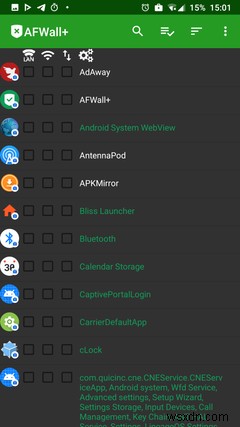
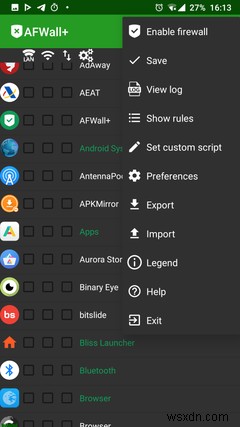
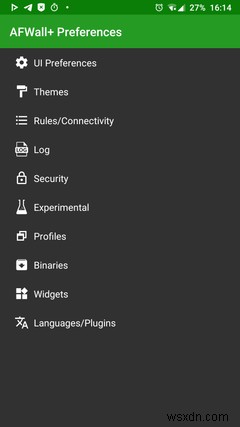
UI設定
コアアプリ、システムアプリ、ユーザーアプリを簡単に区別できるようにするには、フィルターを表示をタップします 箱。 アプリのUIDを表示を選択します ボックスをクリックして、アプリの一意の識別子番号を確認します。 AFWall +の無効化を確認をオンにすると、 このサブメニューでは、セキュリティ対策としてAFWall+が無効になっている場合の警告を有効にすることもできます。
ここでは、チェックボックスをオンにすることで、ローミング、LAN、VPN、テザリング、およびTorの追加の接続制御を有効にできます。 iptablesに精通していない限り、iptablesチェーンの設定を変更することはお勧めしません。
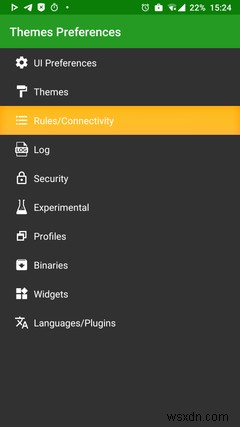
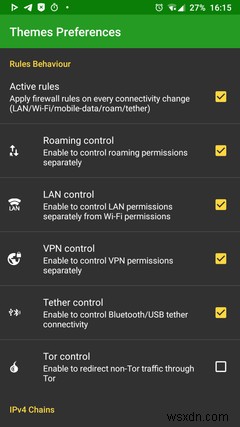
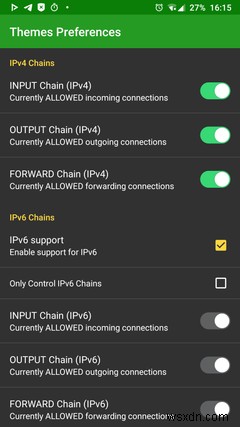
ログサービスをオンにするをタップします 。これは、AFWall+が機能していることを確認したりトラブルシューティングしたりするのに役立ちます。 ショートーストを有効にするをタップすることもできます 接続がブロックされるたびに通知を受け取るため。ただし、これらはすぐに煩わしくなります。
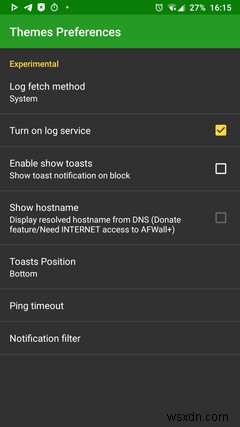
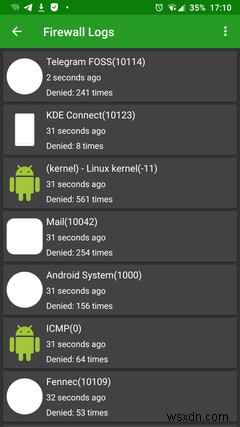
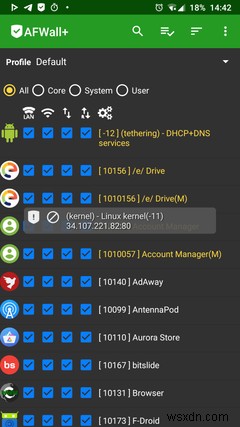
ここでは、悪意のあるアプリや人がファイアウォールに干渉するのを防ぐために、パスワード、パターン、または指紋を設定できます。ステルスモードをアクティブにして、入力時にパターンを非表示にし、アプリが閉じるまでに許可される最大試行回数を指定します。
AFWall +を適切に機能させるために基本を超える必要はありませんが、実験オプションを使用すると、さらに正確な制御が可能になります。
- 起動遅延 再起動後にAFWall+が失敗した場合に役立ちます。
- 起動中に、AFWall+がルールを実装する前に一部のアプリがデータをアップロードする場合があります。 スタートアップデータの漏洩を修正を確認してください AFWall+がこれを防止しようとすることを許可します。
- 複数のユーザーがデバイスを使用している場合は、[マルチユーザーサポートを有効にする]をオンにします 他のアカウントのAFWall+をアクティブ化します。
- Shelterなどのユーティリティを使用すると、アプリをサンドボックス化したり、クローンバージョンを実行したりできます。 デュアルアプリのサポートを確認する AFWall +が、メインバージョンとは別にクローンアプリの接続を制御できるようにします。
- SambaやAirDroidなどのLAN接続を必要とするアプリがある場合があります。 インバウンド接続を有効にするをオンにします ネットワーク上の他のデバイスとの通信に問題がある場合。
AFWall +を使用すると、さまざまなシナリオで使用するカスタムアプリ接続を使用してプロファイルを設定できます。たとえば、ホットスポットとして使用するためにデバイスをテザリングするときに使用するために特別にプロファイルを設定できます。または、アクティブ化されたときにすべてのアプリを許可またはブロックするようにプロファイルを設定することもできます。
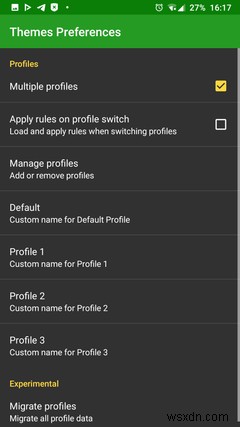
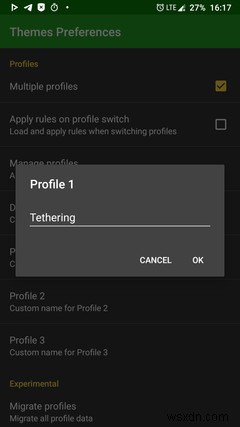
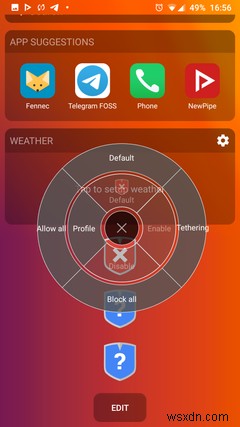
AFWall +ウィジェットをホーム画面に配置すると、これらのプロファイルは1〜2回タップするだけです。
Androidアプリのインターネットへの接続を停止する方法
AFWall +のメイン画面に、変更した設定のおかげでいくつかの新機能が表示されます。
接続コントロールの上に、すべてのアプリを表示したり、コアアプリ、システムアプリ、またはユーザーアプリのみを表示したりできるフィルターがあります。これは、ブロックポリシーの強度を判断したり、トラブルシューティングしたりするのに役立ちます。
さらに、接続バーには、ローミング、VPN、Bluetooth/USBテザリングのコントロールが表示されます。
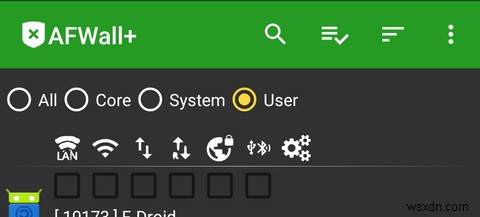
デフォルトでは、AFWall +はすべてをブロックし、接続を使用するために特別に選択したアプリのみを許可します。ただし、[選択を許可]を簡単に切り替えることができます および選択したブロック 画面の右上にある虫眼鏡の後にある、横にチェックマークが付いた3本の線のアイコンをタップします。
アプリがインターネットに接続できるようにするには、アクセスするすべての接続のチェックボックスをタップするだけです。
以下の最初の例は、Wi-Fi、VPN、およびテザリングへのアクセスが許可されているが、LAN、モバイルインターネット、およびローミングがブロックされているFirefoxLiteを示しています。この種の設定は、海外でのデータ接続にかかる費用を節約したい場合に便利です。
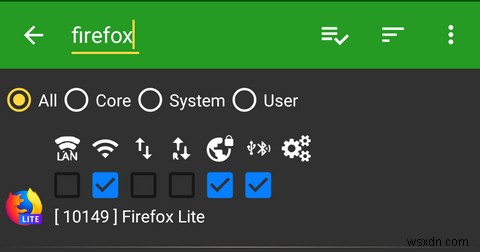
次のケースでは、WhatsAppには2つのバージョンがあります。最初のエントリは通常インストールされているバージョンで、2番目のエントリは名前の後に(M)が付いており、Shelterの作業プロファイルで実行されています。この場合、サンドボックス化されたクローンはすべての接続にアクセスでき、元のインストールはブロックされます。
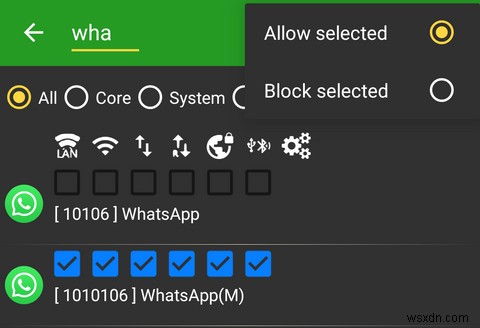
3番目のシナリオでは、SlackはVPNを介してのみ接続します。これは、ビジネスアプリがセキュリティで保護されていない接続を使用していないことを確認する場合に役立つことがあります。
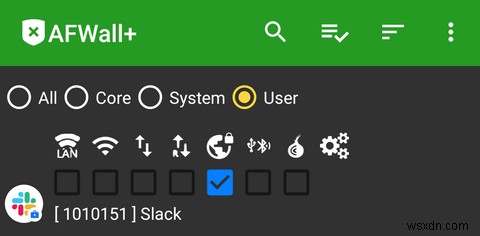
いくつかのルールを設定したので、Androidファイアウォールを保存して有効にすることができます。
右上の3ドットメニューをタップしてから、保存をタップします 、最後にファイアウォールを有効にする 。確認メッセージが表示されたら、ファイアウォールがアクティブになっているはずです。再起動する必要はありません。設定はいつでも変更でき、適用をタップします ファイアウォールルールを更新します。
私たちのように、デバイスにたくさんのアプリがある場合、AFWall +は、フィルターと高速検索ボックスに加えて、それらを管理するためのさまざまな方法を提供します。
3ドットメニューの横にある3本線のアイコンをタップすると、アプリを名前、インストールまたは更新時間、またはUIDで並べ替えることができます。
すべてのアプリが接続タイプの1つを使用することを許可するか、すべてをブロックする場合は、接続アイコンをタップして、下の2番目の画像にメニューを表示します。これにより、列内のすべてのアプリのステータスを確認、チェック解除、または反転できます。 。
接続バーの端にある3つの歯車のアイコンをタップすると、すべての接続列のすべてのアプリのステータスを反転できます。
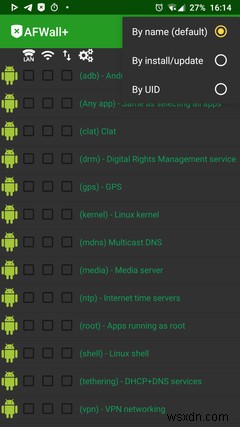
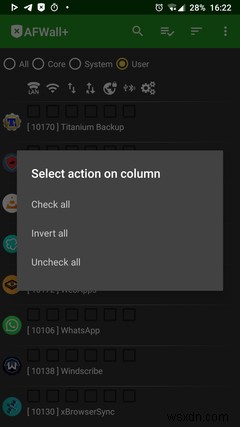
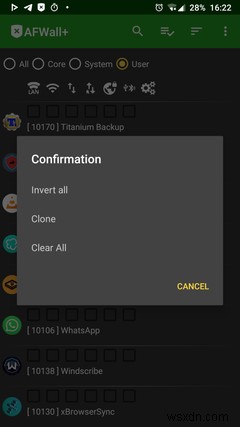
別の機能を使用すると、ある列から別の列に構成を複製できます。たとえば、VPN列からTor列にすべてのアプリのステータスを複製したい場合があります。このメニューでは、すべてのアプリのチェックボックスを一度にオフにすることもできます。
何をブロックする必要がありますか?
では、何を安全にブロックし、デバイスを機能させることができますか?
ニーズに応じて、ブラウザ、電子メール、インスタントメッセージングプログラムなど、インターネットに接続する明確な理由があるアプリ以外のすべてをブロックすることができます。ただし、このような設定は、日常の使用には極端すぎる可能性があります。
ほとんどの人はおそらくGooglePlay開発者サービス、ダウンロード、メディアストレージのネットワークアクセスを許可する必要があります およびダウンロードマネージャー 。参考までに、AFWall +チームは、システムアプリの不思議な世界と、インターネットから安全にブロックできるアプリの便利なガイドをまとめました。
AFWall+を使用すると電話を制御できます
すべてのAndroidアプリが制限なしにインターネットにアクセスできるため、ファイアウォールはセキュリティとプライバシーの両方にとって不可欠なツールです。
AFWall +は2012年から登場しており、成熟した強力なセキュリティソリューションです。これは、ルート化されたすべての携帯電話またはタブレットの標準アプリである必要があります。デバイスをルート化していない場合、AFWall+は思い切って検討する非常に良い理由の1つです。
-
Android用の最高のリノベーションとDIYアプリの5
ナポレオン・ボナパルトがかつて言ったように、「物事をうまくやりたいのなら、自分でやる」。これらの言葉に同意する場合は、DIYアプリを試してみてください。彼らはあなたがリラックスするのを助ける優れた方法です、そしてあなたはそれをするために他の誰かにお金を払う必要がないのであなたはお金を節約します。 DIYアプリは、ガーデニング、家の装飾、ライフハックなどのトピックに関する優れたアイデアを提供します。また、家族全員が楽しめるアイデアを提供する優れたツールでもあります。読み続けて、Android向けの最高のリノベーションアプリとDIYアプリを5つ見つけてください。 1。 DIYのアイデア
-
ミュージシャンのための最高のAndroidアプリの6
私たちがスマートフォンと呼ぶポケットサイズのコンピューターは、生産性の新時代を切り開いてきました。ドキュメントの作成、調査の実施、インターネット通話…事実上すべてが外出先で実行できます。スマートフォンのおかげで、ミュージシャンはもはやスタジオに縛られることはありません。アプリを利用することで、ミュージシャンはモバイルを維持しながら、創造性を創造、構成、共有することができます。 音楽アプリの開発者は、主にAndroidソフトウェアの制限のために、AppleのiOSに群がっています。ただし、Android 5.0の導入以降、これらの制限はなくなりました。その結果、デベロッパーはアプリをAndro
